هل تواجه مشكلة تعطل Modern Warfare على جهاز الكمبيوتر؟ بعد ذلك ، إليك بعض الإصلاحات التي يمكنك تجربتها!
Call of Duty: Modern Warfare هي واحدة من أكثر الألعاب التي تم لعبها حتى الآن. لكن ، في الوقت الحاضر ، الكثير نداء الواجب: الحرب الحديثة اشتكى اللاعبون من أنهم يواجهون أعطالًا عشوائية على جهاز الكمبيوتر أثناء لعب اللعبة والقتال للفوز بالمركز الأول. علاوة على ذلك ، فإنه يتجمد حتى في وضع اللاعب الواحد. ومع ذلك ، هناك أسباب عديدة بسبب ذلك COD: MW تحطم. من بين كل شيء ، تم ذكر بعض العناصر الأساسية أدناه.
- برامج تشغيل الصوت والفيديو القديمة أو المعطلة.
- ملفات اللعبة الفاسدة.
- برامج الطرف الثالث متضاربة.
- جودة الملمس.
إذن ، هذه بعض النقاط الأساسية التي بسببها تحطم Modern Warfare. بالإضافة إلى ذلك ، تأكد من أن جهاز الكمبيوتر الخاص بك يلبي الحد الأدنى أو المتطلبات الموصى بها للعبة. بالعودة إلى هذه النقطة ، إذا كنت لاعبًا قويًا في COD وتواجه للأسف خطأ مطور أو خطأ فادحًا ، فلا داعي للقلق. دعونا نقرأ الحلول أدناه ل إصلاح نداء الواجب الحرب الحديثة تحطم الخطأ!
كيفية حل تحطم الحرب الحديثة على جهاز الكمبيوتر
هنا ، في Tech Pout ، قمنا بإدراج بعض الحلول السهلة والمثمرة لإصلاح Call of Duty: - مشكلة تعطل Modern Warfare على جهاز الكمبيوتر. دعونا نقرأها أدناه!
الإصلاح 1: تأكد من إغلاق التطبيقات التي تعمل في الخلفية
في البداية ، ما يمكنك فعله لإصلاح المشكلة هو - تأكد من إغلاق جميع التطبيقات التي تعمل في الخلفية. خاصة بك برامج مكافحة الفيروسات والذي يمكن أن يكون وقائيًا للغاية وبالتالي يتسبب في حدوث مشكلة تعطل Modern Warfare على نظام التشغيل Windows 10. جرب هذه الطريقة في مرحلة أولية للغاية ، وللأسف إذا لم تنجح هذه الطريقة ، فانتقل إلى طرقنا التالية.
الإصلاح 2: إصلاح ملفات اللعبة الخاصة بك
كلما واجهت مشكلات تعطل اللعبة ، يمكنك دائمًا تجربة هذه الطريقة لإصلاح مشكلة التعطل. يمكن أن تتسبب الملفات التالفة أو المعيبة في حدوث مشكلات تعطل عشوائية. مشابه ل إصلاح تعطل Call of Duty Modern Warfare على جهاز الكمبيوتر يمكنك البحث عن الملفات التالفة وإصلاحها أيضًا. إليك كيفية القيام بذلك على Steam!
الخطوة 1:- توجه إلى مكتبة الألعاب الخاصة بك ، ثم انقر بزر الماوس الأيمن على لعبة Call of Duty: Modern Warfare ، بعد ذلك حدد الخصائص.
الخطوة 2:- بعد ذلك ، قم بالتبديل إلى علامة التبويب الملفات المحلية.
الخطوه 3:- بعد ذلك، انقر فوق التحقق من سلامة ملفات اللعبة.
هذا هو! ما عليك القيام به لتنفيذ هذه الطريقة. إذا لم يكن هذا كافيًا لإصلاح تعطل Modern Warfare ، فانتقل إلى الحلول التالية.
اقرأ أكثر: كيفية إصلاح خطأ تحطم Shockwave Flash في Google Chrome
الإصلاح 3: اضبط جودة النسيج على عالية أو عادية
الطريقة التالية لإصلاح هذه المشكلة المزعجة هي - ضبط جودة الملمس إلى عادية أو عالية. في بعض الأحيان ، بسبب انخفاض الرسومات تحدث مشكلات تعطل اللعبة العشوائية. قد يقوم العديد من مستخدمي COD: Modern Warfare بتعيين إعدادات الرسومات الخاصة بهم على منخفضة ، والتي يمكن أن تكون المجرم الحقيقي وراء نداء الواجب: قضية تحطم الحرب الحديثة على جهاز الكمبيوتر. ويجد العديد من اللاعبين المتميزين أن ضبط جودة الملمس على عادي أو مرتفع يمكن أن يحل المشكلة. وبالتالي ، يمكنك أيضًا القيام بذلك!
الخطوة 1:- افتح لعبة COD: Modern Warfare على جهاز الكمبيوتر. ثم قم بالتبديل إلى الخيارات ، بعد هذا التوجه إلى إعدادات اللعبة ، وأخيرًا الرسومات.
الخطوة 2:- بعد ذلك ، تحت قسم التفاصيل والملمس، اضبط دقة النسيج على عادي أو عالي.
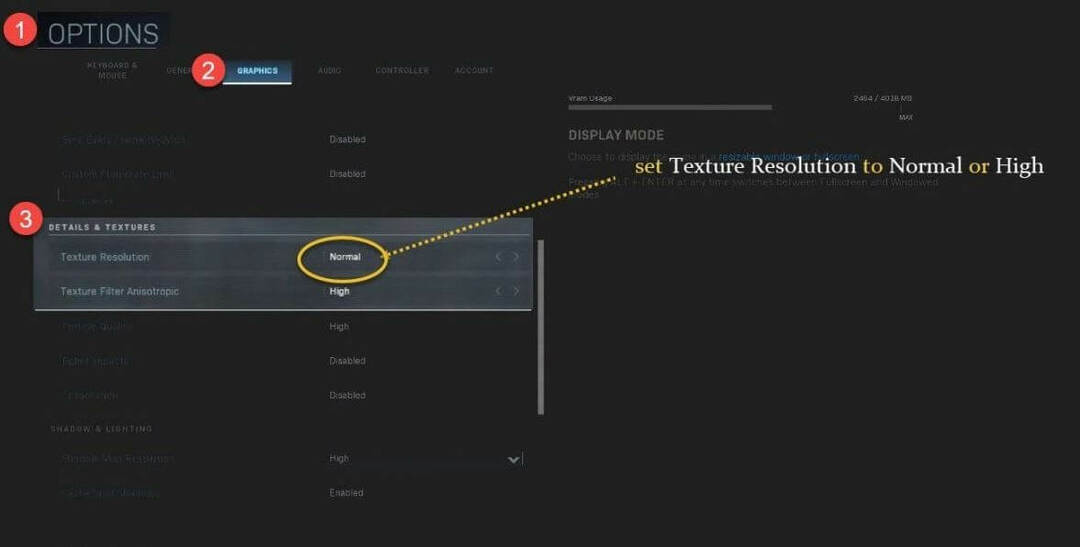
بصرف النظر عن هذا ، يمكنك الاحتفاظ بكل شيء بقيمة منخفضة. بالإضافة إلى ذلك ، تأكد من إيقاف تشغيل Sync Every Frame (V-Sync).
اقرأ أكثر: كان Fix World of Warcraft غير قادر على بدء تسريع ثلاثي الأبعاد
الإصلاح 4: قم بتحديث برامج تشغيل جهازك
عندما تواجه أي مشكلة تعطل أثناء لعب اللعبة ، فقد تحدث بسبب انخفاض برنامج تشغيل الرسومات أو تلفه. لضمان الأداء الفعال للألعاب ، تعد بطاقة الجرافيكس هي المكونات الأساسية. وبالتالي ، في هذه الحالة ، تأكد دائمًا من أن برنامج تشغيل الرسومات لديك مرتبط دائمًا بأحدث إصدار. وإليك نظرة خاطفة على طرق القيام بذلك تحميل برامج تشغيل الرسومات بسهولة شديدة.
انظر ، على ما يبدو ، ربما كنت ستنزل برامج التشغيل عبر الموقع الرسمي أو باستخدام الأداة المساعدة المدمجة في Windows Device Manager. ولكن ، إليك أفضل طريقة لأداء مهمة تحديث برنامج التشغيل التي تستغرق وقتًا طويلاً في غضون لحظات. وهو استخدام أداة محدث برنامج التشغيل ، وعندما يتعلق الأمر باختيار ملف أفضل أداة محدث للسائق ثم Bit Driver Updater هو الوحيد الذي يحمل التصفيق.
بت سائق المحدث هي أداة تحديث برامج التشغيل عالية الجودة التي تتيح لك تحديث جميع برامج التشغيل بنقرة واحدة فقط. أليس هذا رائعًا وموفرًا للوقت؟ بالطبع هو كذلك! تريد أن تعرف كيف تعمل؟ ثم ، إليك برنامج تعليمي سريع يشرح عمل Bit Driver Updater!
الخطوة 1:- قم بتنزيل وتشغيل Bit Driver Updater على نظامك.
الخطوة 2:- بعد ذلك ، تحتاج إلى الانتظار حتى اكتمال عملية المسح التلقائي.
الخطوه 3:- بعد ذلك ، سينتج قائمة برامج التشغيل التي تحتاج إلى تحديث ، ثم مراجعة القائمة بأكملها.
الخطوة 4: - أخيرًا ، ستجد زر التحديث الآن معروضًا بجوار برنامج التشغيل ، انقر فوقه لتحديث الإصدار الجديد من برنامج التشغيل وتثبيته. بالإضافة إلى ذلك ، إذا كنت ترغب في تحديث جميع برامج التشغيل دفعة واحدة ، فانقر فوق خيار تحديث الكل بدلاً من ذلك.

هذا كل ما عليك القيام به تحديث برامج التشغيل باستخدام Bit Driver Updater. قم بتحديث برنامج تشغيل الرسومات الخاص بك وإصلاح مشكلة تعطل Call of Duty: Modern Warfare على جهاز الكمبيوتر بشكل دائم. وانقر فوق علامة تبويب التنزيل الموضحة أدناه لتثبيت برنامج Bit Driver Updater المذهل.

تم حل Call of Duty: Modern Warfare Crashing على جهاز الكمبيوتر
لذلك ، هذه هي الطريقة التي يمكنك أن تكون قادرًا على ذلك إصلاح خطأ تعطل Modern Warfare على جهاز الكمبيوتر. إذا كنت تواجه مشكلة تجميد عشوائية في لعبتك أثناء اللعب ، فيمكنك تجربة الإصلاحات المذكورة أعلاه. ومع ذلك ، لا تحتاج إلى تجربة كل منهم ، فقط اختر الخيار الذي يناسب الفاتورة. أخيرًا ، لا تنس الاشتراك في النشرة الإخبارية لدينا. بالإضافة إلى ذلك ، أخبرنا برأيك في هذا في مربع التعليقات أدناه. سنكون سعداء حقًا أن نسمع منك. لذا ، حتى كتابة المقال التالية ، ابق على اتصال معنا!